Le moyen standard d'installer proprement un système d'exploitation Microsoft Windows sur un appareil est de le faire à partir d'une clé USB bootable, qui contient une image ISO téléchargée. L'installation de Windows 11 ne fait pas exception à la règle. Savez-vous comment créer une clé USB bootable Windows 11 avec une image ISO ? Que faire si vous ne disposez d'aucun fichier image ISO à télécharger ?
Dans l'article précédent, nous avons vu comment créer une clé USB bootable Windows avec Rufus, une application gratuite et open-source pour installer Microsoft Windows. Cela revient à créer une image d'un fichier ISO amorçable sur un périphérique USB externe, mais le principe est que vous avez téléchargé le fichier ISO par vous-même. Par conséquent, Rufus est l'un des moyens que vous pouvez suivre pour créer une clé USB amorçable Windows 11, mais nous avons une méthode meilleure et plus infaillible pour installer Windows 11 avec ISO sur une clé USB portable.
La meilleure méthode pour créer une clé USB portable Windows 11 avec ISO
Comparée à Rufus, la méthode suivante peut être parfaite. EaseUS Win11 Builder a complètement résolu le problème de tous les utilisateurs inexpérimentés de Windows qui sont incapables de trouver et de télécharger un fichier ISO officiel de Windows 11. En bref, avec l'outil de création d'USB amorçable d'EaseUS, tout ce dont vous avez besoin est de préparer un lecteur flash USB vide ou tout autre type de périphérique USB externe et de lui laisser le temps d'installer automatiquement l'image ISO sur le lecteur USB pour vous.
Étape 1. Le Win11 builder est intégré au logiciel EaseUS OS2Go. Cliquez sur le bouton de téléchargement et lancez le programme après l'installation.
Étape 2. Passez de Créateur de WinToGo à Créateur de lecteur d'installation Windows. Les informations système obtenues sont disponibles sur l'écran d'accueil, et elles sont constamment mises à jour. Outre Windows 11, Win11 builder vous permet également de télécharger Windows 10/8.1.
Étape 3. Connectez votre clé USB à l'ordinateur. Win11 builder détectera automatiquement votre périphérique USB, il ne vous reste plus qu'à cliquer sur le bouton Créer.

Étape 4. Le programme supprime définitivement toutes les données de votre clé USB s'il s'agit d'une clé usagée. Une fois que le processus de téléchargement commence, attendez qu'il soit terminé ou quittez les lieux pour faire votre propre travail.
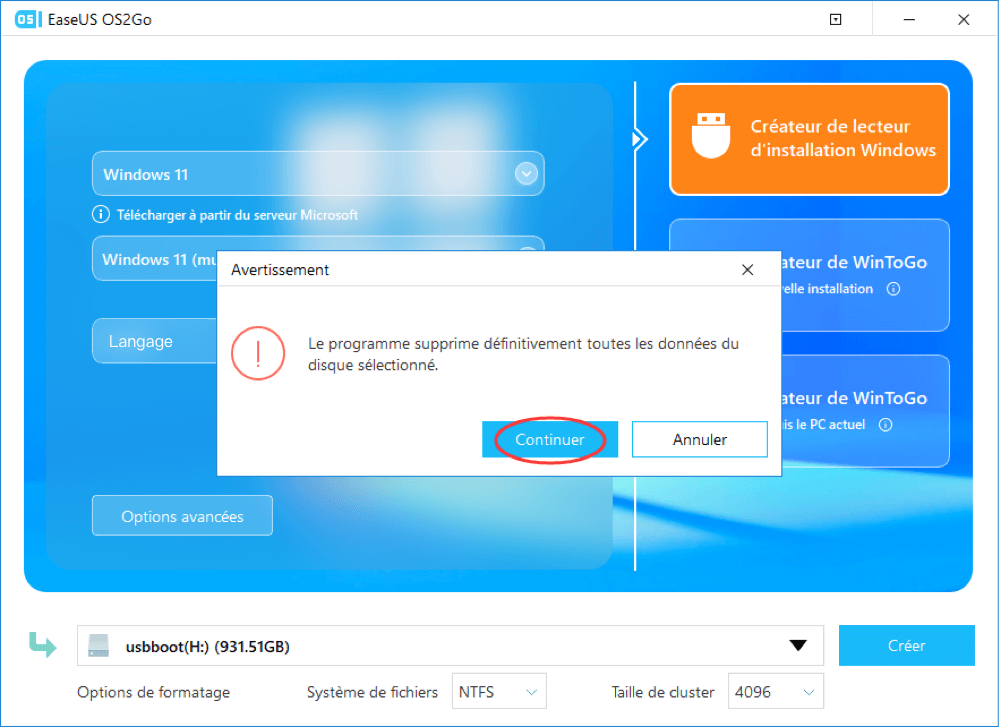
Étape 5. Après avoir téléchargé avec succès le fichier image ISO de Windows 11 sur le lecteur USB, commencez à installer Windows 11 depuis le lecteur USB amorçable sur votre ordinateur en suivant l'assistant d'installation étape par étape.

Un moyen différent de rendre une clé USB bootable pour Windows 11 sans ISO
Il est également possible de créer une clé USB bootable pour Windows 11 sans avoir besoin d'un fichier ISO. Au lieu de cela, vous pouvez copier Windows 11 installé sur une clé USB et vous la rendez bootable sur n'importe quel périphérique, y compris sur un autre PC Windows ou une machine Mac.
Pour créer une telle clé USB bootable Windows 11, vous avez besoin de l'aide d'EaseUS OS2Go, un outil équivalent à Windows To Go qui peut être utilisé sur tout ordinateur Windows 11 ou Windows 10. L'un des points forts de cet outil alternatif est sa capacité à vous aider à créer une clé USB Windows To Go sans la version Windows Entreprise.
Fonctions principales de la clé USB bootable Windows 11 créée par EaseUS OS2Go:
- Cloner une clé USB de système d'exploitation Windows 11 sur n'importe quelle clé USB externe.
- Démarrer Windows 11 à partir de n'importe quel PC ou Mac à partir de la clé USB bootable.
- Transgérer Windows 11 avec les programmes et les jeux importants vers un périphérique USB bootable.
- Exécuter Windows 11 à partir d'une clé USB bootable sur des PC pris en charge ou non.
Suivez le guide étape par étape pour créer une clé USB portable Windows 11 sans ISO:
Pour créer un système d'exploitation Windows portable sur une clé USB, il faut migrer toute l'installation du système d'exploitation Windows, les programmes, les données, les préférences et les comptes d'utilisateur de l'ordinateur vers le lecteur USB. Ainsi, l'exigence de la capacité de la clé USB est liée à l'espace utilisé sur le lecteur système. Vous pouvez vérifier l'espace disque du lecteur système Windows (C :) en premier lieu, ensuite trouver un lecteur USB de taille appropriée. Par la suite, consultez le guide ci-dessous pour créer un lecteur USB portable Windows 10 ou Windows 11 avec EaseUS OS2Go.
Etape 1. Installez EaseUS OS2Go sur votre ordinateur Windows, il affichera l'espace utilisé de votre disque système. Branchez une clé USB dont la taille est supérieure à l'espace utilisé par le lecteur système. Choisissez le lecteur USB cible et cliquez sur Suivant pour continuer.

Etape 2. EaseUS OS2Go vous notifiera que l'opération suivante supprimerait toutes les données de votre disque. Assurez-vous d'avoir sauvegardé toutes vos données importantes ailleurs. Cliquez sur le bouton Continuer pour poursuivre.

Etape 3. Ajustez la disposition des disques. La disposition par défaut des disques sur le disque cible sera exactement la même que celle du disque source. Vous pouvez également modifier la disposition en fonction de vos besoins. Cochez cette option si vous utilisez un Solid State Drive comme lecteur amorçable Windows. Ensuite, cliquez sur Procéder.
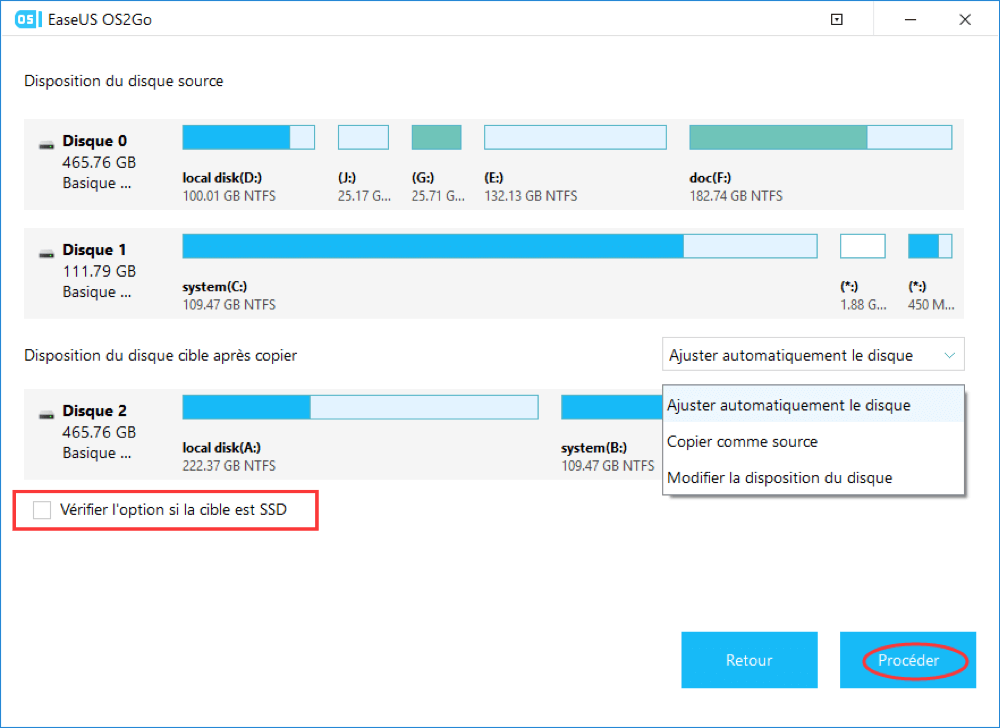
Etape 4. Ensuite, EaseUS OS2Go commencera à créer le lecteur USB portable. Cela prend généralement un certain temps en fonction de votre système d'exploitation et de l'état de votre réseau. Lorsque la progression atteint 100%, le lecteur USB devrait être amorçable (bootable).
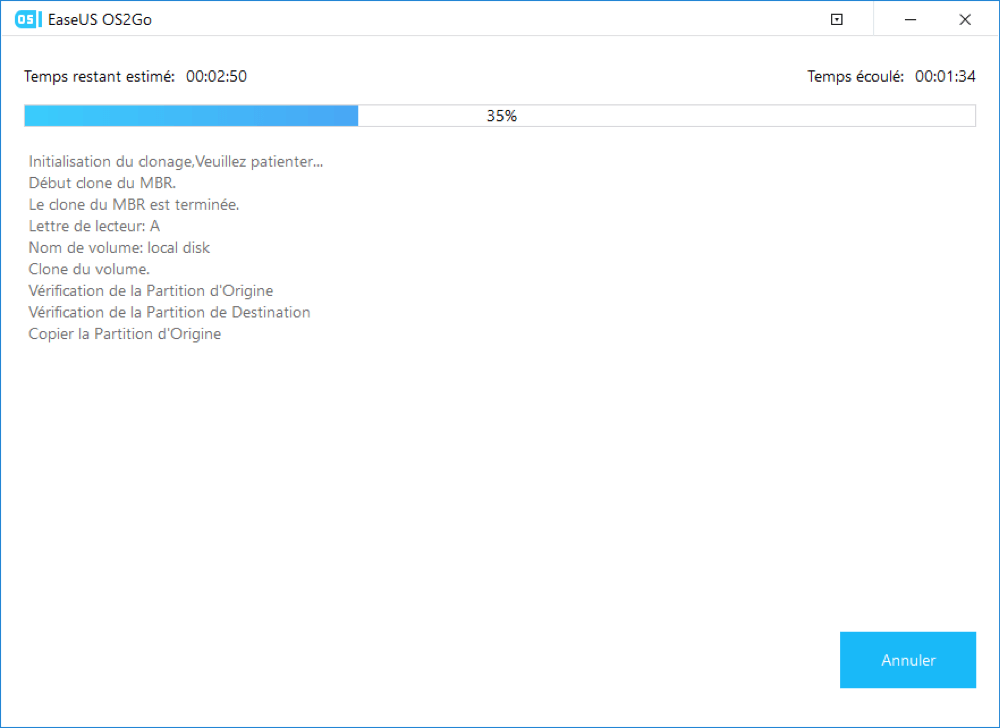
Etape 5. Insérez la clé USB portable Windows et démarrez votre ordinateur. Appuyez sur la touche requise (F2, DEL, F10...) pour accéder au BIOS. Choisissez de démarrer à partir du disque USB.
Remarque: Veuillez vous assurer que le mode de démarrage (différence en UEFI et BIOS) de l'USB portable et de l'ordinateur cible est le même. Autrement, l'ordinateur ne sera pas en mesure de démarrer.
